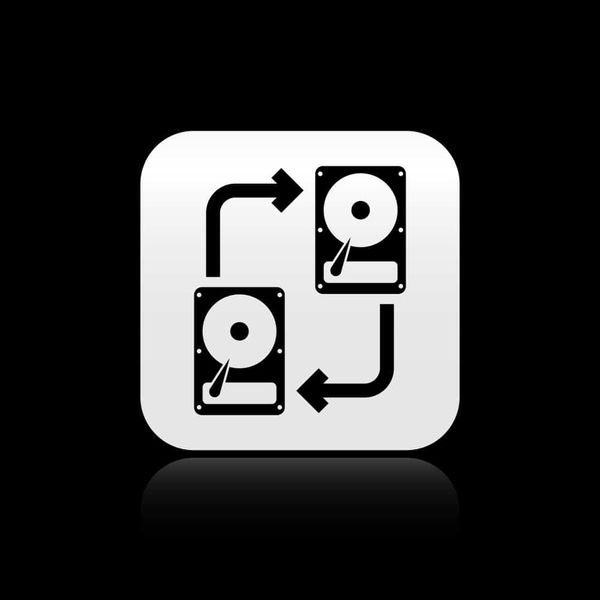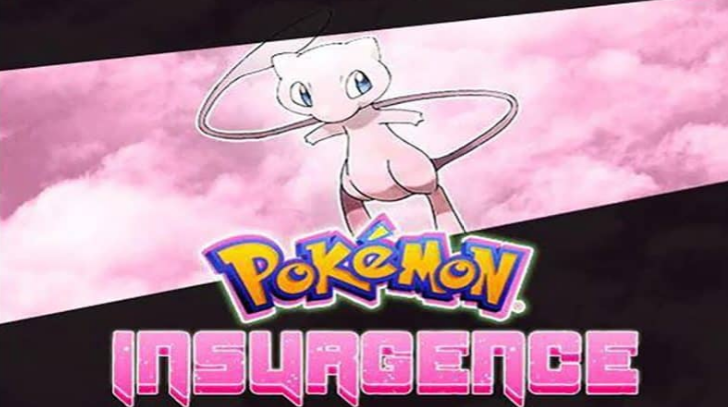Comment rooter des variantes de Snapdragon Note 8 avec At & t

La racine est enfin là pour les variantes américaines de Galaxy Note 8 fonctionnant sur les processeurs Snapdragon de Qualcomm. Cela comprend essentiellement AT&T, Verizon, Sprint, T-Mobile, US Cellular et probablement beaucoup d'autres. La méthode racine / exploit a également été nommée SamFAIL et provient essentiellement d'un membre XDA partie cyborg qui a découvert l'exploit et un autre membre me2151 qui a également testé et facilité la racine aux États-Unis Remarque 8 . Dans cet article, nous allons parler de Comment rooter les variantes de Snapdragon Note 8 avec At & t. Commençons!
est l'antenne livewave tout bon
La racine SamFAIL fonctionne en fait de telle manière qu'elle ne déclenche pas l'indicateur KNOX sur votre appareil. Mais, cela déclenche une vérification SafetyNet, donc si vous envisagez d'utiliser des applications qui doivent passer Safety Net. Ensuite, il ne fonctionnera probablement pas sur votre appareil enraciné avec SamFAIL.
De plus, la méthode racine SamFAIL utilise le binaire d'usine boot.img, le développeur dit également qu'il est important de démarrer le système modifié sur votre Note 8. Cependant, malheureusement, l'utilisation d'un binaire d'usine signifie que la batterie de votre Note 8 se chargerait à plus de 80%. C'est en fait une préoccupation majeure si vous prévoyez de rooter votre Note 8 via SamFAIL. Parce que cela ne vous laissera qu'avec une batterie de 2640 mAh sur votre Note 8.
la vidéo twitch ne charge pas Chrome
SamFAIL ne déverrouille pas non plus le chargeur de démarrage sur votre Note 8, et la carte SIM ne déverrouille pas non plus votre téléphone. Il vous fournit uniquement un accès root via l'installation de fichiers système modifiés, rien d'autre.
Comment rooter des variantes de Snapdragon Note 8 avec At & t
La méthode racine SamFAIL Galaxy Note 8 est essentiellement un processus long. Assurez-vous que vous avez suffisamment de batterie sur votre Note 8 (au moins 40%) avant de commencer. En outre, vous aurez besoin d'un PC Windows pour pouvoir flasher ou installer des fichiers système modifiés sur votre Note 8 via le logiciel Odin.
Instructions
- Décompressez le odin.zip et exécutez ou ouvrez également le fichier Odin PrinceComsy.exe à partir des fichiers extraits sur votre ordinateur.
- Maintenant, décompressez le N8_SamFAIL_System.zip les fichiers dans un dossier séparé sur votre PC également.
- Démarrez votre Galaxy Note 8 en mode de téléchargement:
- Éteignez votre téléphone.
- Appuyez et maintenez les boutons Power + Volume down + Bixby pendant quelques secondes jusqu'à ce que vous voyiez un écran d'avertissement.
- appuyez sur Augmenter le volume sur l'écran d'avertissement pour l'accepter et démarrer en mode de téléchargement.
- Lorsque votre Note 8 est en mode téléchargement, connectez-le au PC avec un câble USB. La fenêtre Odin sur le PC devrait également détecter le téléphone et afficher un Ajouté !! un message.
- Appuyez sur le AP dans la fenêtre Odin et choisissez le pré-enraciné system.tar vous avez extrait à l'étape 2 ci-dessus.
- Maintenant, choisissez le Fosse onglet dans Odin (sur le côté gauche) appuyez sur le FOSSE et sélectionnez le GREATQLTE_USA_SINGLE.pit à partir des fichiers que vous avez extraits à l'étape 2 ci-dessus.
- Sélectionnez l'onglet Options dans Odin (sur le côté gauche), puis cochez les cases suivantes Réinitialisation automatique , Re-partitionnement , F. Heure de réinitialisation, et Tout effacer .
- Clique le Démarrer pour commencer à faire clignoter le fichier system.tar modifié et le fichier Pit.
- Lorsque Odin aura terminé de flasher les fichiers, il affichera alors un ÉCHOUER message sur Odin. C'est d'accord.
Plus loin
- Vous pouvez déconnecter votre téléphone du PC. Et puis fermez la fenêtre Comey Odin.
- Vous pouvez redémarrer votre Note 8 en mode de téléchargement:
- Appuyez et maintenez les boutons Power + Volume Down + Bixby ensemble pendant un moment. Ensuite, cela vous permettra de passer en mode téléchargement ou en mode téléchargement, l'un ou l'autre.
- Encore une fois, maintenez les boutons Power + Volume Down + Bixby enfoncés et vous démarrerez également en mode téléchargement. Il vous montrera le mode Urgence, cependant, ce n'est pas grave.
- Maintenant, décompressez le N8_SamFAIL_Firmware.zip fichier que vous avez téléchargé ci-dessus dans un dossier séparé sur votre PC.
- Exécutez ou ouvrez le fichier PrinceComsy.exe comme vous l'avez fait à l'étape 1 ci-dessus.
- Connectez également votre Galaxy Note 8 au PC. Vous devriez voir le Ajoutée!! message sur la fenêtre d'Odin.
- Choisissez les fichiers du micrologiciel dans Odin comme suit:
- BL → bl.tar
- AP → ap.tar
- CP → cp.tar
- SCC → choisissez le fichier CSC que vous avez téléchargé pour votre appareil à partir des liens ci-dessus.
└ Ceci est différent pour toutes les variantes de transporteur, alors assurez-vous de télécharger le CSC pour votre opérateur uniquement.
Quoi de plus
- Cette fois, nous allons NE PAS ajoutez un fichier Pit ou modifiez également quoi que ce soit sous l'onglet Options. Seulement le Redémarrage automatique et heure de réinitialisation F. les cases à cocher doivent en fait être cochées dans Odin.
- Appuyez sur le Démarrer pour commencer à faire clignoter les fichiers du micrologiciel.
- Lorsque vous avez terminé, votre Note 8 redémarrera en mode de récupération. Si vous avez suivi attentivement les instructions ci-dessus, vous ne devriez voir aucune erreur sur l'écran de récupération et vous êtes prêt pour redémarrer le système dans le menu de récupération.
└ Mais, si vous voyez un Échec du montage / système (argument non valide) erreur n'importe où sur l'écran. Ensuite, vous devez recommencer depuis le début en fait. - Lorsque votre Note 8 démarre, vous pouvez le configurer normalement.
- Une fois la configuration terminée, ouvrez simplement l'application SuperSU à partir du tiroir d'applications. Il vous demandera de mettre à jour le binaire SU. Sélectionnez la méthode Normal, puis laissez l'application faire son travail. Vous verrez une fenêtre contextuelle pour désactiver KNOX, suivez ses instructions, et SU il a été mis à jour avec succès et nécessite également un redémarrage.
└ Vous devrez peut-être le faire 2 à 3 fois, mais cela devrait finalement réussir.
Une dernière étape:
Selon le développeur, la partition système n'est pas vraiment fermée lors de l'installation en raison de la nature de l'exploit SamFAIL. Afin de résoudre les problèmes causés par cela, vous devez ajouter le fsck.ext4 fichier au / tmp / répertoire et exécutez-le également. Cela peut être fait facilement via nos nouveaux pouvoirs root (su) sur l'appareil. Suivez simplement les instructions ci-dessous:
- Téléchargez simplement fsck.ext4 à partir de la section des téléchargements ci-dessus, puis enregistrez-le dans un dossier séparé sur votre PC.
- Configurez ADB et Fastboot sur votre PC.
- Activez le débogage USB sur votre Note 8:
- Aller à l'appareil Paramètres A propos du téléphone Informations sur le logiciel et appuyez sept fois sur le champ Numéro de build afin d'activer Options de développeur .
- Revenir à Paramètres choisir Options de développeur (ci-dessous À propos du téléphone) faites défiler un peu. Et cliquez sur la bascule de débogage USB pour l'activer.
- Connectez votre Note 8 au PC, vous verrez peut-être une fenêtre contextuelle vous demandant la permission d'autoriser le débogage USB, assurez-vous de permettez-ceci .
Plus loin
- Ouvrez le dossier dans lequel vous avez enregistré fsck.ext4 fichier à l'étape 1 ci-dessus, puis ouvrez également une fenêtre de commande dans ce dossier. Pour pouvoir faire ça, Maj + clic droit sur tout espace blanc vide à l'intérieur du dossier. Et puis choisissez Ouvrez la fenêtre de commande ici dans le menu contextuel également.
- Dans la fenêtre de commande, vous devez émettre les commandes suivantes:
su
└ Lorsque vous tapez SU, vous pouvez obtenir une invite à l'écran afin d'autoriser l'accès root. Accepte-le.
chmod 755 /tmp/fsck.ext4 mount -o ro,remount /system /tmp/fsck.ext4 -f $(find /dev -name system)
Conclusion
D'accord, c'était tout les gens! J'espère que vous aimez cet article et que vous le trouverez également utile. Donnez-nous votre avis là-dessus. Aussi si vous avez d'autres questions et problèmes liés à cet article. Alors faites-le nous savoir dans la section commentaires ci-dessous. Nous vous répondrons dans les plus brefs délais.
que signifie la synchronisation en attente
Passe une bonne journée!
Regarde aussi: Installer Lineage OS 15.1 pour Galaxy Grand Prime - Tutoriel